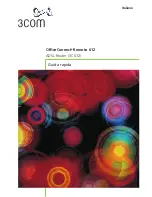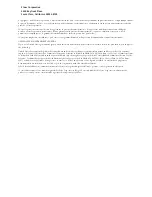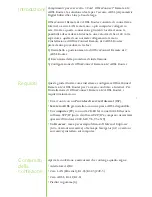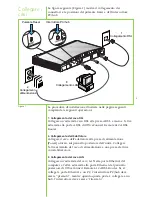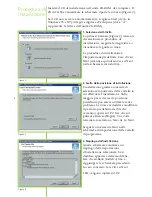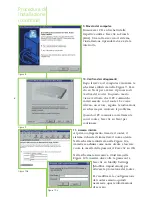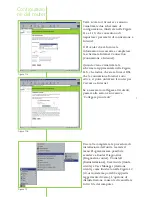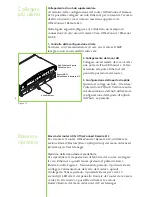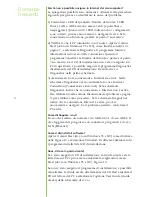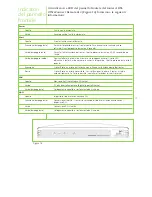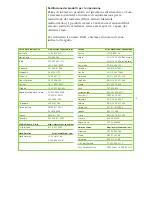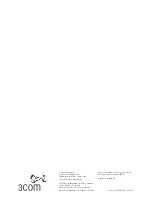DHCP (Dynamic Host
Configuration Protocol):
L’indirizzamento IP dinamico
è il protocollo di in-
dirizzamento utilizzato
comunemente dai Provider
di servizi Internet e anche il
più diffuso nelle reti
aziendali. OfficeConnect
Remote 612 ADSL Router,
che può fungere da server
DHCP, è stato ottimizzato
per l’impiego con protocolli
di indirizzamento IP dinamici
e non statici. È molto
probabile che i computer
della maggior parte degli
utenti siano già impostati per
l’indirizzamento IP dinamico.
L’impostazione predefinita
del router prevede l’as-
segnazione dinamica di
indirizzi IP a ogni computer
collegato.
Prima di eseguire la procedura di installazione, assicurarsi che tutti
i computer siano stati correttamente impostati per il protocollo
TCP/IP e ottimizzati per l’uso con indirizzamento IP dinamico.
Controllo dell’indirizzamento IP dinamico o statico
• Dal menu Start (Avvio in Windows 95 e NT) scegliere
Impostazioni e quindi Pannello di controllo.
Windows 95, 98 o NT:
Fare doppio clic sull’icona Rete. Nella scheda Configurazione
della finestra di dialogo Rete, selezionare TPC/IP per la scheda
Ethernet di interfaccia di rete (NIC) che verrà associata al router.
In
Windows NT
fare clic sulla scheda Protocolli della finestra di
dialogo Rete e quindi selezionare TCP/IP. Fare clic su Proprietà e
selezionare la scheda Indirizzo IP della finestra Proprietà TCP/IP.
Windows 2000:
Fare doppio clic sull’icona Rete e connessioni remote e quindi
fare doppio clic sull’icona Connessione alla rete locale. Fare clic
su Proprietà nella finestra Stato connessione alla rete locale (LAN)
e quindi selezionare Protocollo Internet (TCP/IP) dall’elenco dei
componenti riportato nella scheda Generale della finestra di
dialogo Proprietà Connessione alla rete locale (LAN). Fare clic
sulla scheda Generale della finestra Proprietà Internet Protocol
(TCP/IP).
• Se è selezionato
Ottieni automaticamente un indirizzo IP
(Windows
95, 98 e 2000) o
Ottieni un indirizzo IP da un server DHCP
(Windows NT), il computer ha un indirizzo IP dinamico.
• Se è selezionato
Specifica indirizzo IP
, il computer ha un indirizzo
IP statico.
• Fare clic su Annulla per chiudere la finestra e quindi scegliere
nuovamente Annulla nelle finestre successive per tornare al
Pannello di Controllo.
Per il posizionamento di OfficeConnect Remote 612 ADSL Router,
verificare quando segue:
• L’unità non deve essere esposta alla luce diretta del sole e sia
lontana dalle fonti di calore.
• I cavi devono essere lontani dalle linee di alimentazione, dai
dispositivi di illuminazione a fluorescenza e dalle fonti di disturbi
elettrici, come radio, trasmettitori e amplificatori.
• L’acqua e l’umidità non devono poter entrare nell’unità.
• Non deve essere impedito il flusso d’aria intorno all’unità e
attraverso le prese situate sul lato e dietro l’unità. Si consiglia una
distanza minima di 2,5 cm.
2
Posizionare
il router
Ottimizzare
il computer